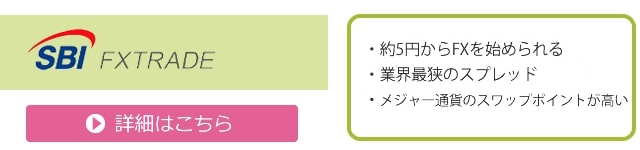すでにパソコンやスマホを持っていれば、基本的にFXのために新たに機材を揃える必要はありません。
しかし、手持ちの端末のスペックが低いと業者の取引ツールがうまく動作せず、予期せぬ損失を出してしまうこともあります。
そのため、快適なトレードをする上で、新たに端末を購入しなければならない場合もありますので、この記事ではFXに必要な端末スペックについて、FXをしたことない人、パソコンなどの機器について自信のない人を対象に詳しく解説したいと思います。
FXのための「端末選び」のキホン

スペックと価格の目安
快適にトレードができる端末かどうかは、その製品のスペック表に注目してください。
おおよそ、次のようなスペック以上のものであれば、問題なくトレードできます。
ただ、トレードスタイルによって求められるスペックは変わりますし、同じスペックでもメーカー・機種・オプションによっては少なからず性能に差があります。
そのため、この表はあくまで一般的なトレードに最低限必要なスペックと、その条件を満たす製品の価格帯として考えてください。
| デスクトップ | ノート | タブレット | スマホ | |
|---|---|---|---|---|
| CPU | クロック周波数 2〜4GHz | クロック周波数 1GHz以上 | クロック周波数 1GHz以上 | クロック周波数 1GHz以上 |
| メモリ | 8GB以上 | 4GB以上 | 2GB以上 | 1GB以上 |
| HDD | 1TB以上 | 200GB以上 | 32GB以上 | 16GB以上 |
| 画面 サイズ | 21インチ以上 | 13インチ以上 | 9インチ以上 | 5.5インチ以上 |
| 最大 解像度 | 1920×1080程度 | 1440x900程度 | 1440x900程度 | 1920x1080程度 |
| OS | Windows7以降 macOS Mojave | Windows7以降 macOS Mojave | Windows7以降 Android最新版 iOS最新版 | Android最新版 iOS最新版 |
| ブラウザ | IE11 Chrome Safari | IE11 Chrome Safari | IE11 Chrome Safari | IE11 Chrome Safari |
| 重量 | ー | 3kg以下 | 1Kg以下 | 250g以下 |
| 連続 使用時間 | ー | 10時間程度 | 10時間程度 | 10時間程度 |
| 価格 | 20万円以下 | 10万円前後 | 6万円以下 | 10万円以下 |


実際の選び方
では、端末選びの実例として、Amazonの「ノートパソコン部門」で売れ筋ランキング1位に輝いた、 Smart-Japanの¥ 33,977のノートパソコンのスペックを見てみましょう。
売れ筋の激安商品ですが、実はトレードにはスペック不足です。
人気の商品が、必ずしもトレードに適している訳ではありませんので、店頭では店員さんに勧められるままに購入してしまわないように気をつけてください。
[amazonjs asin="B0755K8PL6" locale="JP" title="【Microsoft Office 2010 標準搭載】0.8kg超薄軽量11.6インチノートパソコン 高速Intel静音CPU 搭載 メモリ2GB 6000mAhバッテリー付き 無線LAN内蔵 Windows10標準搭載ノートPC Google Chrome/Google日本語入力/Adobe PDF Readerインストール済み 充電式無線マウス付き (HDD容量(64GB), ブラック) by Smart-Japan"]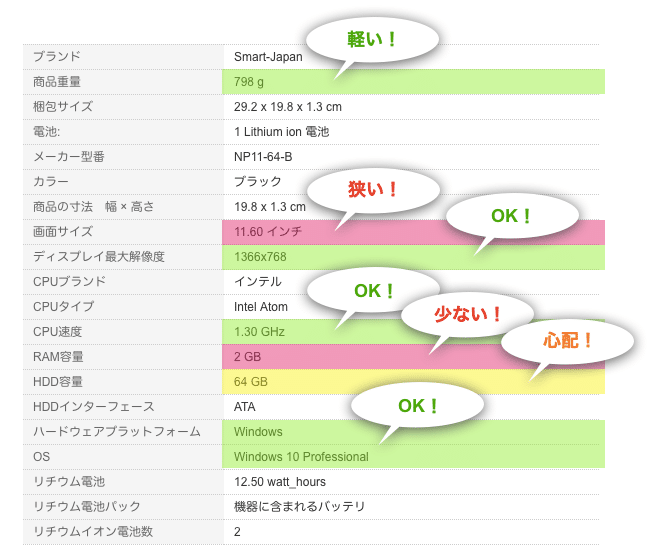
目的がトレードの場合、製品のスペック表で注目すべき点は上記の箇所です。
この製品の場合、メモリ(RAM容量)が2GB・ハードディスク(HDD容量)64GBではちょっと心配です。
特にハードディスクは、初めからインストールされているWindows10やその他のソフトだけでも15GB程度は消費します。
画面サイズも、最低でも13インチくらいは欲しいところ。
13インチのイメージは、A4サイズの用紙よりひとまわり小さいサイズと考えてください。
また、ノートパソコンの場合、持ち運ぶことを考えると重量も大切です。
本体サイズは画面サイズに依存するので、薄さなどにこだわらない限りそれほど意識しなくても大丈夫です。
あと、ここには記載がありませんが、連続使用時間にも注意してください。
FXの取引ツールは絶えずレート・チャートを更新するので、かなり電力を消費します。


ポイント
一般的に、デスクトップパソコン・ノートパソコンは、メモリ・ハードディスク容量・ソフトウェアを購入時に選択したり、あとから増設したりも可能です。
もちろん、メモリを増設した場合はある程度は処理能力が改善しますが、その分だけ価格も上がります。
また、Windowsパソコンの場合、Officeがインストールされているかいないかで価格は大きく変わり、Officeありを選択すると、エディションによっては2万〜5万円程度価格が変わります。
タブレット・スマホは、基本的に本体・画面サイズ・ハードディスク容量しか購入時に選択できないため、処理能力については購入時の端末選びでほぼ決定すると考えてください。
ハードディスクがもし足りなくなった場合は、外部記憶装置やクラウドストレージを活用すれば問題ありません。
FXにオススメの機種
人それぞれ好みや欲しい機能はさまざまですから、それは比較サイトに任せるとして、ここでは「初心者向けのトレードパソコン」に重点を置きます。
結論からいうと、次の製品がオススメです。
- デスクトップ・ノート:Windows10搭載の「マウスコンピュータ」
- タブレット・スマホ:Appleの「iPad」「iPhone」
現在は、同じスペックのものであれば、各メーカーで性能・価格にあまり差がないので、アフターサービスやサポートなどを重視したほうが良いでしょう。
デスクトップパソコン・ノートパソコンはWindowsを選ぼう!


オススメする「マウスコンピュータ」は、製品全般的にコストパフォーマンスとカスタマイズ性がとても高く、サポートも充実しているメーカーです。
クリエイター向けのハイエンドデスクトップから一般向けの製品まで、製品ラインナップも豊富です。
デスクトップパソコン
| LUV MACHINES Slim ARS310BD | LUV MACHINES Slim iGS410XD | |
|---|---|---|
| CPU | 3.50GHz AMD Ryzen3 2200G | 3.20GHz Intel Core i7-8700 |
| メモリ | 8GB | 8GB |
| HDD | 1TB | 1TB |
| 画面サイズ | 23インチ | 23インチ |
| 最大解像度 | 1920×1080 | 1920×1080 |
| OS | Windows 10 Home 64ビット | Windows 10 Home 64ビット |
| ブラウザ | IE11、Edge | IE11、Edge |
| Office | なし | Office Personal 2016 |
| 価格 | 76,700円 | 153,500円 |
※2018年10月29日時点の価格
「LUV MACHINESシリーズ」は、マウスコンピュータの製品の中では比較的オーソドックスなタイプのデスクトップパソコンですが、トレードするには十分なスペックを備えていながら低価格を実現している製品です。
メモリ容量・ハードディスク容量・モニタサイズ・ソフトウェア・キーボード・マウス・スピーカーなどをカスタマイズできます。
また、標準で1年間の修理保証・24時間365日の電話サポート付きで、追加オプションで最長3年保証・リモートサポートサービス・破損盗難保証・セキュリティソフト・データ復旧サービスなどをつけることも可能です。
上記の例では、CPUが「AMDのRyzen3かIntel Core i7か」Officeが「アリかナシか」で、倍近く価格が変わりますが、どちらもトレードに必要なスペックは十分満たしています。
公式サイトで、納得行くまで見積もりしてみましょう。
ノートパソコン
-

m-Book Kシリーズ K690BN-S2
-

m-Book Jシリーズ J320S2N-S2
| m-Book Jシリーズ J320S2N-S2 | m-Book Kシリーズ K690BN-S2 | |
|---|---|---|
| CPU | 1.8GHz Intel Celeron | 2.2GHz Intel Core i7-8750H |
| メモリ | 8GB | 8GB |
| HDD | 240GB | 240GB |
| 画面サイズ | 13.3インチ | 15.6インチ |
| 最大解像度 | 1920x1080 | 1920x1080 |
| OS | Windows10 Home 64ビット | Windows10 Home 64ビット |
| ブラウザ | IE11、Edge | IE11、Edge |
| Office | なし | あり |
| 重量 | 1.5 Kg | 2.3Kg |
| 連続使用時間 | 8.3時間 | 6.7時間 |
| 価格 | 57,800円円 | 118,800円 |
※2018年10月29日時点の価格
「m-Book Kシリーズ(右)」は、画面サイズ15.6インチ・CPUは2.2GHzのIntel Core i7・メモリ8GB・ハードディスク240GBを搭載した、マウスコンピュータのラインナップの中ではハイスペックながら低価格が魅力のノートパソコンです。
「m-Book Jシリーズ(左)」は、CPUが1.8GHzのCeleron・メモリ8MB・ハードディスク240GBとKシリーズとほぼ同じスペックですが、CPUがCeleron・画面サイズが13.3インチになる分だけ価格が安く、Officeありにした場合でも76,800円の価格を実現しています。
いずれも、コストパフォーマンスに優れていますが、マウスコンピュータのノートパソコンは連続使用時間が比較的短いという欠点もあるので、なるべく普段のトレードは電源に接続して使用した方が良いでしょう。
タブレット・スマホのトレードには iOS 端末が最適


価格の安いAndroidタブレットは探せばいくらでも見つかりますが、トレードするには少し金額が高くてもAppleの「iPad」「iPhone」がオススメ。
FX業者がリリースしているiOS向けアプリのほうが、機能・アプリ自体の安定性・チャートの表示速度に優れているためです。
「iPad」

| iPad Wi-Fi モデル (第6世代型) | iPad Wi-Fi + Cellularモデル (第6世代型) | |
|---|---|---|
| CPU | 2.21GHz A10 Fusionチップ | 2.21GHz A10 Fusionチップ |
| メモリ | 2GB | 2GB |
| HDD | 32GB | 32GB |
| 最大解像度 | 2,048 x 1,536 | 2,048 x 1,536 |
| 画面サイズ | 9.7インチ | 9.7インチ |
| 重量 | 469 g | 478 g |
| 連続 使用時間 | インターネット利用 最大10時間 | インターネット利用 Wi-Fi:最大10時間 電話回線:最大9時間 |
| 価格 | 37,800円 | 52,800円 |
※ OS・ブラウザは、最新版がインストール済み
iPadには電話機能がありませんので、トレードする際の通信回線はWi-Fi回線を使うか、携帯会社と別途契約が必要です。
そのため、iPadには「Wi-Fi専用モデル」と「Wi-Fi+Cellular(携帯電話回線)モデル」の2種類があり、携帯電話回線を利用できるモデルのほうが端末価格は高くなります。
日常的に自宅・職場・公共施設などでWi-Fiを使える環境にある人や、自分でWi-Fiルーターを契約している人であれば「Wi-Fi専用モデル」が安価で良いでしょう。
また、「iPad mini 」「iPad Pro」という選択肢もありますが、「iPad mini 」は画面サイズが7.9インチと中途半端ですし、「iPad Pro」はトレードだけで考えるとハイスペック過ぎかつ高額です。
[amazonjs asin="B07BV27DBR" locale="JP" title="MRJN2J/A ゴールド iPad 9.7インチ Wi-Fiモデル 32GB(iOS)"]
「iPhone 8 Plus」「iPhone XR」
-

iPhone 8 Plus
-

iPhone XR
| iPhone 8 Plus | iPhone XR | |
|---|---|---|
| CPU | 2.39GHz A11 Bionicチップ Neural Engine | 2.49GHz A12 Bionicチップ Neural Engine |
| メモリ | 3GB | 4GB |
| HDD | 64GB (256GBも選択可能) | 64GB (128/256GB) |
| 最大解像度 | 1,920 x 1,080 | 1,792 x 828 |
| 画面サイズ | 5.5インチ | 6.1インチ |
| 重量 | 202g | 194g |
| 連続 使用時間 | インターネット利用 最大13時間 | インターネット利用 最大15時間 |
| 価格 | 78,800円 | 84,800円 |
※ OS・ブラウザは、最新版がインストール済み
iPhoneもなかなか高額な製品ですが、大画面の「iPhone 8 Plus」「iPhone XR」などは外出先のトレード端末として非常に適しています。
iPadより価格が高いのは、電話機能が搭載されていることにほかありませんが、トレードアプリの安定性・汎用性・価格のバランスを総合的に考えると選んで損はないでしょう。
しかし、普段はAndroidの格安携帯やガラケーを使っている人は、外出先のトレードのためだけにiPhoneを購入するのはもったいないので、iPadやノートパソコンの利用をオススメします。
ハードディスクは、64MBの価格を記載していますが、最大256MBまで選択できます。
画面サイズは、いずれも5.5インチ以上あるのでチャートも見やすく、トレードにストレスを感じることはあまりないでしょう。
スマホスタンドなどを使えば、横向きチャートを常に表示させて別の作業もできるのでオススメです。
ちなみに、最新の「iPhone XS Max」は、画面サイズを6.5インチ・5.8インチから、ハードディスク容量を64GB・256GB・512GBから選択できる、2018年10月時点で最もスペックの高い製品です。
しかし、画面サイズを5.8インチ・ハードディスク容量を64GBにしたとしても10万円以上するので、トレード端末として考えるとハイスペック過ぎかつ高額過ぎでしょう。
[amazonjs asin="B076CPDXPC" locale="JP" title="【国内版SIMフリー】 iPhone 8 Plus 64GB ゴールド MQ9M2J/A 白ロム 5.5インチ Apple"]スマホでFXするならこれ!初心者おすすめアプリ比較ランキング
どうしてもマルチモニターが欲しい人は「パソコン工房」
稼いでいる専業トレーダーは「1台のパソコンに4台・6台のモニターを接続したマルチモニター環境で取引している」というイメージをお持ちの方もいるかもしれませんが、はっきりいって画面は一つで十分です。
ノートパソコン1台だけで稼ぐ専業トレーダーもめずらしくありません。
しかし、形から入るタイプの人もいらっしゃると思いますので、参考までにいきなりマルチモニターの取引環境を簡単に構築できる製品をご紹介します。
「パソコン工房 外為パソコン 4画面モデル」

| PRO-Gaitame.4 v4 | |
|---|---|
| CPU | Core i5-8500 |
| メモリ | 8GB |
| HDD | 1TB |
| 最大解像度 | 3840×2160(4台使用時) |
| 画面サイズ | 21.5インチワイド(×4台) |
| OS | Windows 10 Pro 64ビット |
| ブラウザ | IE11、Edge |
| 価格 | 209,980円 |
※2018年10月29日時点の価格
FX・パソコンどちらも初心者という人には、「トレード専用端末」を購入するという選択肢もあります。
パソコン工房と外為どっとコムが共同開発した「PRO-Gaitame.4 v4」は、ハイスペックなトレーディング専用デスクトップPCです。
オールインワンタイプの製品で、外為どっとコムの「外貨ネクストネオ リッチアプリ版」も初めからインストールされているため、購入後はすぐに取引を始められます。
カスタマイズもでき、モニターは1台・2台・4台・6台から選択可能です。
価格はそれなりにしますが、何よりマルチモニター出力を前提とした本体のスペックが安心です。
非力なスペックのパソコンを使い無理やりマルチモニターにしてしまうと、パソコンn本体に負荷がかかり過ぎて処理落ちや発熱の恐れがあるためです。
取引ツールの動作推奨環境と基礎知識
業者は、「最低でもこのスペック以上であれば正常に動作します」という、取引ツールの動作推奨環境を公開しています。
その条件を満たなくても一応は動きますが、スペック不足のせいで約定遅延・スリッページが発生するのは避けたいところです。
ここでは、独自取引ツールの業者に「GMOクリック証券」「SBI FXトレード」「外為オンライン」、MT4(メタトレーダー4)が利用できる業者にFXTF(ゴールデンウェイ・ジャパン)を例としてあげ、各社の動作推奨環境を比較しました。
ダウンロードタイプはWindowsのみ、ブラウザタイプはWindows・macどちらも対応しています。
また、基礎知識として「CPU・メモリ・ハードディスク・解像度」といったハードウェアと、「OS・ブラウザ」といったソフトウェアの基礎知識についても簡単に解説します。
約定力はFX業者のサーバー処理能力だけで考えてしまいがちですが、自分の端末・ネット回線も重要です。


ハードウェアの動作推奨環境
ハードウェア(端末本体)は、トレード環境を左右する最も重要なものです。
「CPU・メモリ・ハードディスク・最大解像度」は、機種や価格帯によってさまざまな種類のものが採用されているので、代表的なFX業者のハードウェア動作推奨環境と比べながら解説します。
デスクトップパソコン・ノートパソコン
| タイプ | CPU | メモリ | HDD | 最大 解像度 | |
|---|---|---|---|---|---|
| GMOクリック証券 | ダウン ロード | x86互換プロセッサ 2.33GHz以上※ | 512MB以上 | 120MB以上 | 1024×768以上 |
| ブラウザ | x86互換プロセッサ 2.33GHz以上※ | 1GB以上 | 指定なし | ||
| SBI FXトレード | ダウン ロード | Core 2 Duo 2.00Ghz相当以上 | 32bitOS:1GB以上 64bitOS:2GB以上 | 200MB以上 | 1024×768以上 |
| ブラウザ | pentium4 3.00Ghz相当以上 | 1GB以上 | 指定なし | ||
| 外為オンライン | ブラウザ | 2GHz以上 | 2GB以上 | 100MB以上 | 1024×768以上 |
| FXTF(MT4) | ダウン ロード | マルチコアCPU 3.0GHz以上 | 4GB以上 | 指定なし | 1280×1024以上 |
| ブラウザ | 指定なし | 指定なし | 指定なし |
※ ネットブックは1.6GHz以上のインテル®Atom™プロセッサを推奨。macは、CPUが64ビットIntelプロセッサ、メモリが2GB以上を推奨。
CPUについて
-

インテルCORE i3-8300
-

インテルCORE i5-8600T
-

インテルCORE i7-8700T
CPUは、基本的にクロック周波数が高いものほど、取引ツールの処理能力・表示速度が向上します。
厳密にはCPUメーカーや製品によって、同じクロック周波数でも性能差はありますし、コア数やキャッシュメモリーも処理能力を左右しますが、FXの取引ツール程度であれば業者推奨のクロック周波数をクリアしていれば大丈夫です。
高ければ良いというものではなく、デスクトップパソコンであれば2〜4GHzもあれば良いでしょう。
また、クロック周波数が高いほど無駄に電力を消費するので、ノートパソコンなどにはバッテリーとの関係からあえて周波数の低いものが搭載されており、1〜2GHz程度もあれば十分です。
メーカーは、Intel、AMD、IBM、サンマイクロシステムズなどたくさんあり、上記の表に出てきた「x86互換プロセッサ」「Core 2 Duo」「pentium4」は、全てIntelの一般パソコン向けシリーズの名称です。
「マルチコアCPU」とは、クロック周波数以外での処理能力向上手段で、2000年代初頭から使われるようになり、現在では広く普及しています。
現在、Intelの一般パソコン向け「マルチコアCPU」は、64ビットの第三世代Coreシリーズ「Intel Core i7」「Intel Core i5」「intel Core i7」などが主流です。
ノートパソコンなどモバイル機器には、性能と消費電力が最も低い「Atom」 や、かなり機能を抑えた廉価版「Celeron」などが採用されています。
メモリについて

I-O DATA デスクトップPC用メモリ DDR3-1600 4GB
メモリは、データの一時的な保存領域のことで、メモリ容量が多いほど処理能力が上がります。
イメージとしては、すぐに使うお金を入れておくお財布のようなもので、メモリ容量はそのお財布の大きさを表します。
業者独自の取引ツールは1GB以上あれば十分ですが、MT4は高いスペックを求められるので4GB以上は欲しいところです。
ちなみに、Windowsには32bit版と64bit版の2種類のOSが存在し、現在の主流は64bit版です。
32bit版は約42億通りの情報量、64bit版は約1844京6744兆0737億通りの情報を扱えるため、その差は歴然です。
ここで注意していただきたいのが、64ビット版は4GB以上メモリ増設可能ですが、32ビット版はメモリ増設が4GBまでしか対応していません。
また、基盤を差し込むメモリスロットの数に限りがあるので注意してください。
ハードディスクについて

東芝 DT01ACA050 500GB
ハードディスクは長期的なデータの保存領域のことです。
イメージとしては、出し入れに手続きが必要な銀行口座のようなもので、ハードディスク容量はその銀行口座の入金上限額を表します。
トレードツールのインストールに必要なハードディスク空き容量は、せいぜい100〜200MB程度です。
最大解像度について
-
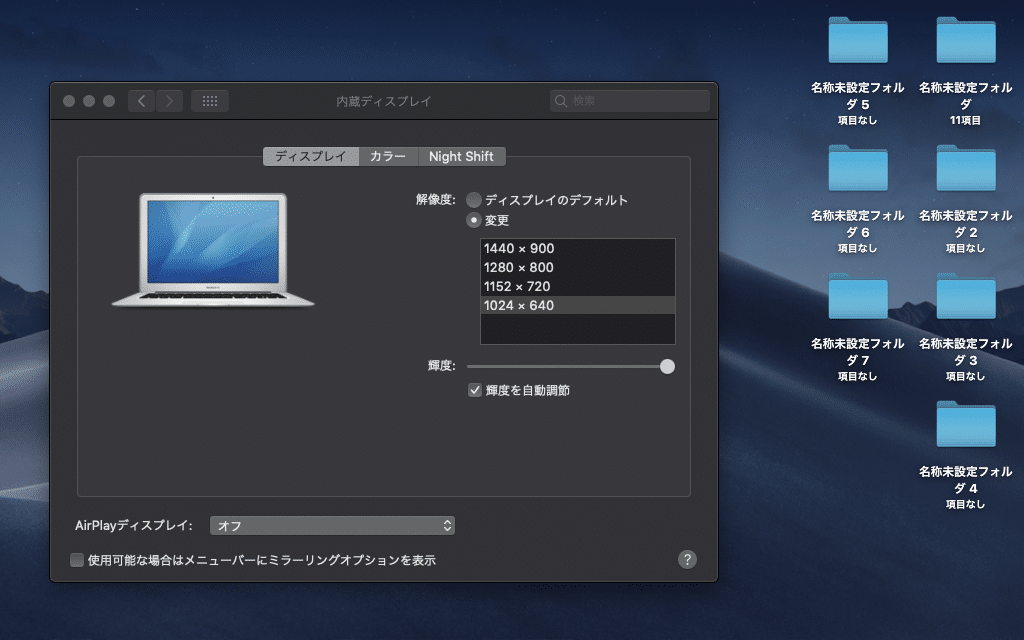
画面サイズ13インチ・解像度1024×640の場合
-
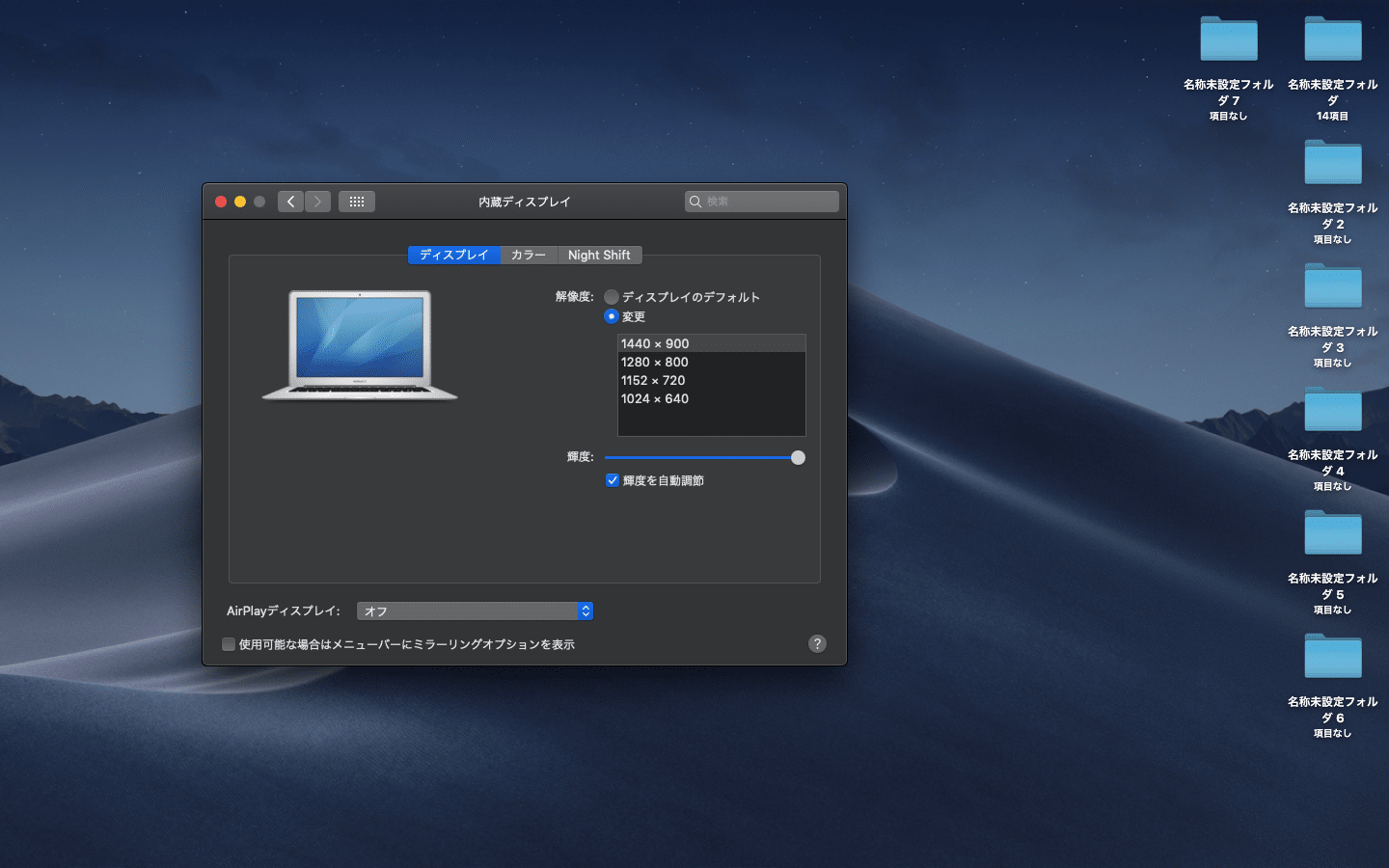
画面サイズ13インチ・解像度1440×900の場合
解像度とは、画面に表示できるピクセルの数です。数が多いほどより鮮明な画像、より多くの作業スペースを一つのモニターに表示可能です。
解像度は設定で変更可能であり、スペック表に記載されている数値は、その端末で表示可能な最大解像度を表しています。
目的が映画鑑賞や動画・画像編集ではないので、1440×900もあれば十分でしょう。
タブレット・スマホ
| タイプ | CPU | メモリ | ハード ディスク | 最大 解像度 | |
|---|---|---|---|---|---|
| GMOクリック証券 | Android アプリ | 指定なし | |||
| iOS アプリ | iPhone 5s〜iPhone X iPad Air以降 | ||||
| SBI FXトレード | Androidアプリ | 指定なし タブレットはブラウザを利用 | |||
| iOSアプリ | |||||
| 外為オンライン | Android アプリ | 指定なし | |||
| iOS アプリ | iPhone 3GS以降 iPad、iPad2 | ||||
| FXTF(MT4) | Android アプリ | 指定なし | |||
| iOS アプリ | |||||
タブレット・スマホのスペックは、業者からあまり細かく指定はありません。
ただ、タブレットは、業者によって「スマホアプリと同機能の専用アプリがリリースされているところ」「ブラウザツールがタブレットに対応」「タブレット非対応」などさまざまです。
基本的にタブレットのブラウザを利用すれば、ブラウザタイプの取引ツールはだいたい利用できますが、画面サイズと解像度に対応していないと表示がおかしなことになるで注意してください。
SBI FXトレードでは、タブレット専用アプリがない代わりに、タブレットの画面にブラウザタイプの取引ツールの表示が最適化されるようになっています。
スマホアプリは、今ではほとんどの業者でiOS・Android端末向けアプリがリリースされています。
通信状態の良いところで、あまりに古い機種・OS・小さな画面のものを使わなければ問題ありません。
また、チャート・テクニカル・描画ツール重視の人は、大きめの画面サイズのタブレット・スマホを利用した方が良いでしょう。
フィーチャーフォン(ガラケー)は、スマホが普及して以来あまり利用されなくなったため、この記事では扱いません。
ソフトウェアの動作推奨環境
次に、OS・ブラウザなどのソフトウェアは、十分な性能のハードウェアさえあればあとからどうにでもなるので、それほど心配する必要はありません。
新しく購入する場合、店頭に並ぶほとんどの機種には最新のOS・ブラウザがあらかじめインストールされているので問題ありませんが、手持ちの端末を使う場合には動作推奨環境を満たしているかチェックしてください。
もし、満たしていない場合は、アップデート・端末の買い替えを検討した方が良いかもしれません。
では、代表的なFX業者のソフトウェア動作推奨環境を見ながら解説します。
デスクトップパソコン・ノートパソコン
| タイプ | OS | ブラウザ | |
|---|---|---|---|
| GMOクリック証券 | ダウン ロード | Windows7、8.1、10 | IE11、FireFox Chrome、Edge |
| ブラウザ | Windows7、8.1、10 | IE11、FireFox Chrome、Edge | |
| mac OS 10.9以降 | FireFox、Chrome | ||
| SBI FXトレード | ダウン ロード | Windows7、8.1、10 | IE11 |
| ブラウザ | Windows7以降 | IE11、FireFox Chrome、Edge | |
| mac OS | Safari | ||
| 外為オンライン | ブラウザ | Windows7、8、8.1、10 | IE8以上、 Firefox15.0.1以上 Chrome 22.0.12229.94以上 Edge20.10240.16384.0 |
| FXTF(MT4) | ダウン ロード | Windows7、8、10 | 指定なし |
| ブラウザ | 指定なし | IE11以上 Chrom60以上 Edge12以上 Firefox最新版 Safari最新版 Opera最新版 |
OSが業者の動作推奨環境外だと、ダウンロードタイプの取引ツールはインストールすらできない場合があるため、なるべく最新の「Windows10」「macOS Mojave」にアップデートしておきましょう。
ブラウザタイプのツールも、最新ブラウザでなければ予期しない動作をする場合があるので、Windowsであれば「IE11」や「Google Chrome最新版」、macであれば標準の「Safari」か「Google Chrome最新版」を使うのが理想的です。
いずれも、無料でインストールできます。
あと、ブラウザタイプの取引ツールは「Adobe Flash Player」や「Java」、取引レポートなどを印刷するためには「Adobe Reader」が必要なので、こちらも最新版を無料でインストールしておきましょう。
タブレット・スマホ
| タイプ | OS | ブラウザ | |
|---|---|---|---|
| GMOクリック証券 | Android アプリ | Android 4.4~8.1 | 指定なし |
| iOS アプリ | iOS10~11 | 指定なし | |
| SBI FXトレード | Android アプリ | Android4.0.3以降 | 指定なし |
| iOS アプリ | iOS 7以降 | 指定なし | |
| 外為オンライン | Android アプリ | Android4.0以降 | 指定なし |
| iOS アプリ | iOS4.X以降 | 指定なし | |
| FXTF(MT4) | Android アプリ | Android4.0以降 | 指定なし |
| iOS アプリ | iOS 8.0以降 | 指定なし |
タブレット・スマホアプリのスペックは、業者からあまり細かく指定はありません。
基本的に、動作推奨環境をクリアしたハードウェアであれば、最新のOS・ブラウザを無料でインストールすれば問題なく専用アプリが動作します。
どこで・どのようなトレードをするのか考慮しよう!

裁量取引はトレードする場所とトレードスタイルに注意!
家ではデスクトップパソコン、外出先ではノートパソコンやスマホ・タブレットを併用する人も多いと思いますので、なるべく頻繁に取引する状況に合った端末にお金をかけた方が良いでしょう。
FXのために家に高性能デスクトップとマルチモニターを揃えたはいいが、「平日は仕事が忙しく、もっぱら隙間時間にスマホやタブレットでしかトレードしない」なんてもったいありません。
また、トレードスタイルによっても端末は変わります。
スキャルピングには、ハイスペックなWindowsデスクトップパソコンが理想的です。
デイトレード〜中長期トレードは、それほど端末を選びません。
MT4自動売買の端末選びには注意!
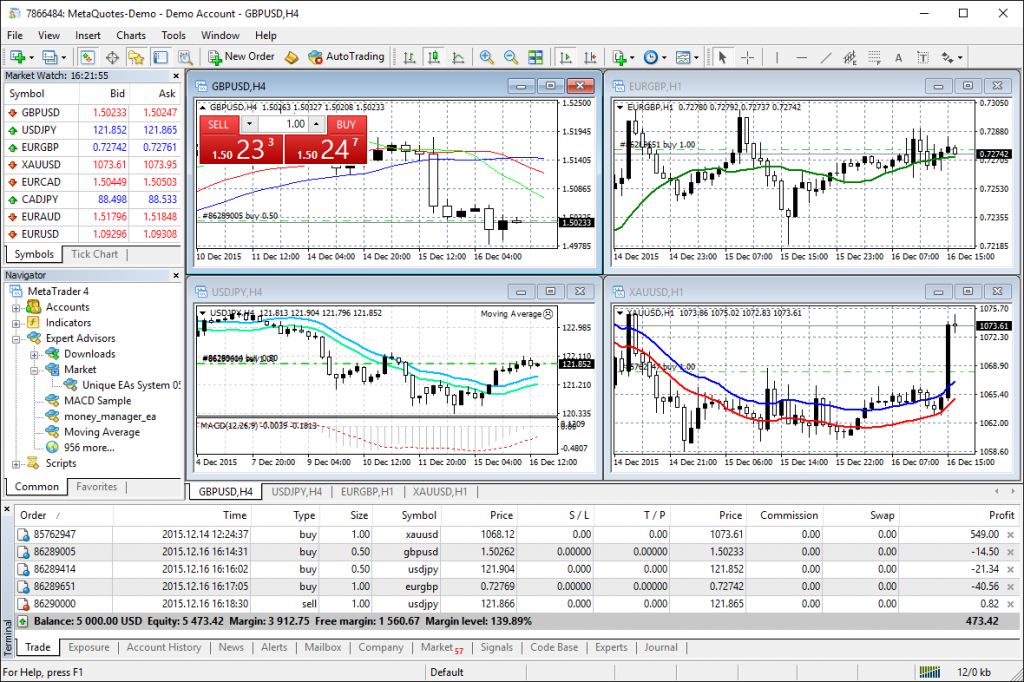
MT4(ダウンロードタイプ)
-
-

MT4ウェブトレーター(ブラウザタイプ)
-

MT4(アプリ)
-
裁量取引であれば、MT4はスマホ・タブレット専用アプリがリリースされていますし、macでもブラウザタイプのMT4ウェブトレーダーで快適に取引できます。
しかし、MT4で自動売買をするなら、Windowsデスクトップパソコンかハイスペックなノートパソコン、またはレンタルサーバーが必須です。
理由は、MT4のEA(自動売買プログラム)や標準以外のインジケーターが、Windows専用のダウンロードタイプにしか対応していないことと、電源をOFFにすると自動売買がストップしてしまうからです。
Windowsデスクトップパソコンかハイスペックなノートパソコンであれば、電気代はかかりますが、MT4をインストールして自宅で常時稼働させておくことが可能です。
macはMT4ウェブトレーダーでも良いのですが、裁量取引・自動売買どちらもレンタルサーバーの利用をオススメします。
この場合、レンタルサーバー会社から借りたサーバー領域にMT4をインストールして、自宅のパソコンなどから遠隔操作をするので、レンタル料金はかかりますが手持ちの端末やスペックを選びません。
ちなみに、専用のエミュレーター(Play on mac)を使えば、macにもダウンロードタイプのMT4を強制的にインストールできますが、文字化けや正常に動作しないこともあるので注意してください。
また、MT4自動売買は比較的上級者向けなので、初心者には敷居が高く感じると思います。
しかし、自動売買ができるのは何もMT4だけではありません。
人気のミラートレーダーやリピート系注文方法は、ブラウザで利用できるものや専用アプリをリリースしているところが多いので、mac・スマホ・タブレットなどを使い、いつでもどこでも取引できます。
はじめてのFXリピート系注文比較|おすすめ業者ランキング【2019年度版】
【口コミ・成績比較】FX自動売買おすすめランキング!初心者向けシステム